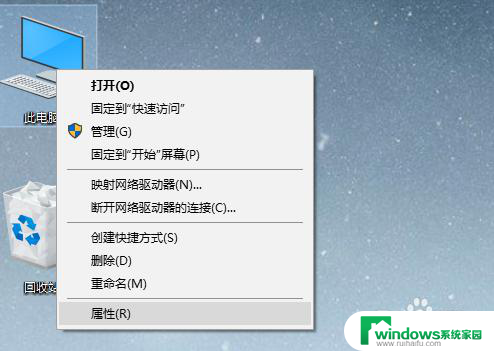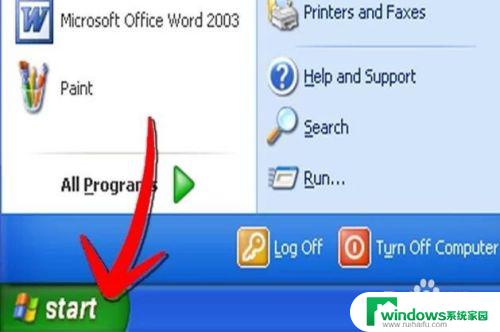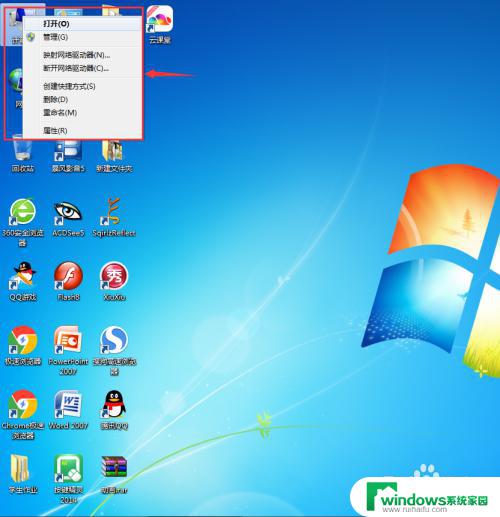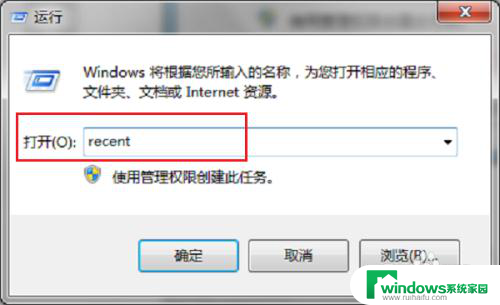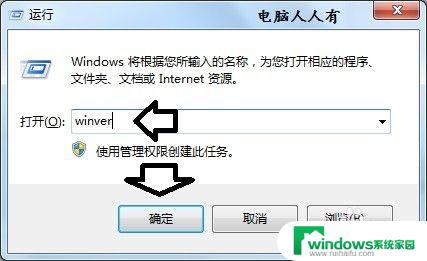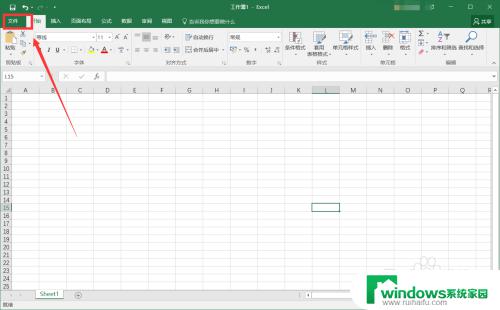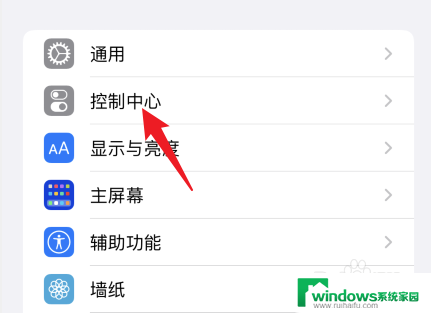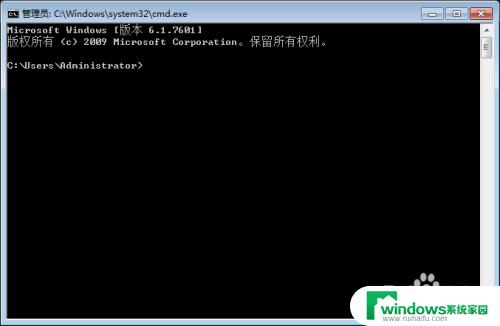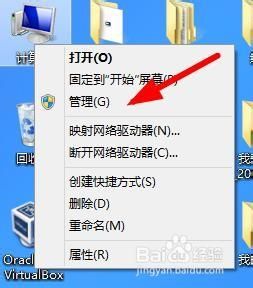操作系统设置用来记录计算机 如何查看使用操作系统内置软件记录的电脑痕迹
在日常使用计算机的过程中,我们所做的每一个操作,都会被操作系统记录下来,留下一条条电脑痕迹,这些记录包括我们的浏览历史、文件操作记录、软件安装记录等等。对于大多数用户来说,如何查看这些记录,了解自己在计算机上的行为轨迹,却是一个相对陌生的领域。本文将介绍一些操作系统内置软件,帮助用户轻松查看和管理这些电脑痕迹,以便更好地了解和保护自己的电脑安全与隐私。通过这些工具,我们可以深入了解自己在计算机上的活动,发现潜在的风险,并采取相应的措施,保护个人信息的安全。
步骤如下:
1.按下WIN+R组合键来打开“运行”窗口。见下图

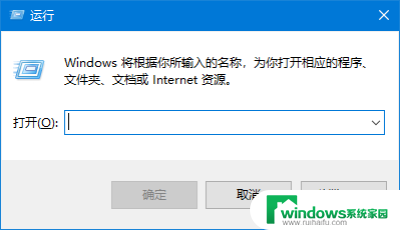
2.在“打开”右侧文本框中,输入“psr.exe”。见下图
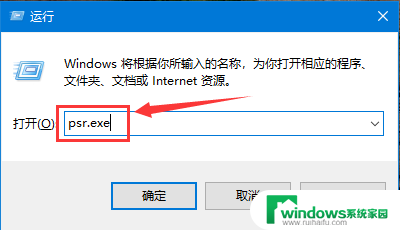
3.接下来,点击“确定”。见下图
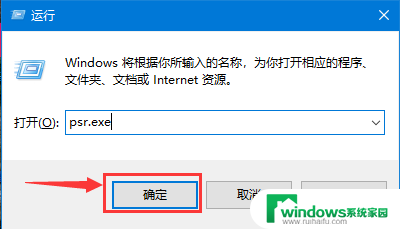
4.步骤记录器打开后,点击“开始记录”。见下图
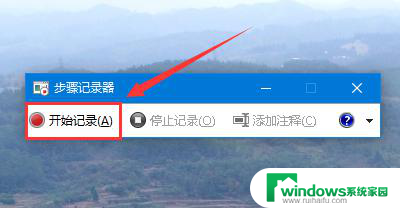
5.操作结束后,点击“停止记录”(在记录过程中可随进点击“暂停记录”来暂时停止记录)。见下图
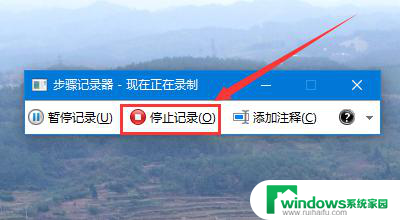
6.点击“停止记录”后,将会生存文档。点击“保存”即可把所记录的操作步骤全部保存到mht格式文件里。见下图
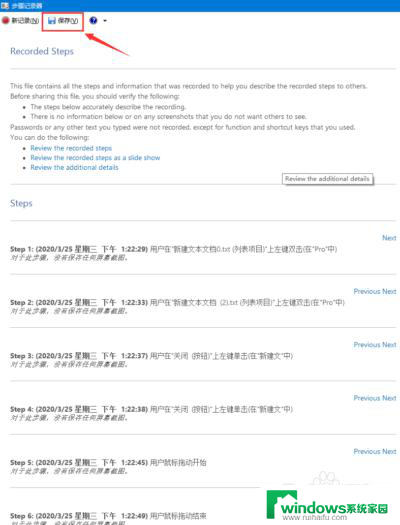
以上是操作系统设置用来记录计算机的全部内容,如果你遇到这种问题,可以尝试根据我的方法来解决,希望对你有所帮助。